PHOTOSHOP如何录制动作批量处理图片尺寸修改
1、打开photoshop,并打开一张需要处理的图片
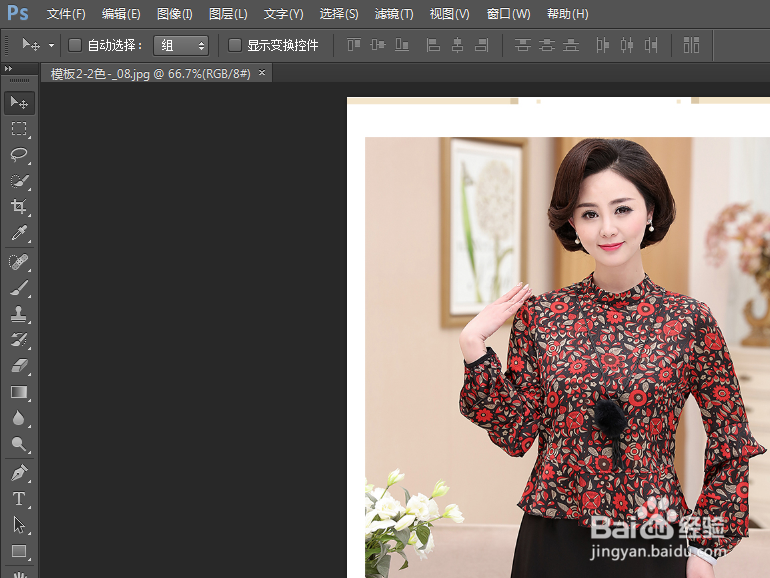
2、在功能区找到视图菜单,而后在弹出的选项卡找到动作选项
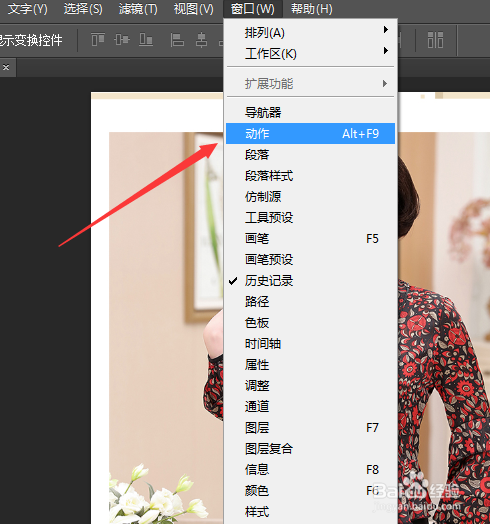
3、新建一个用于保存动作的文件夹,而后新建一个动作,将组选择刚才我们新建的组
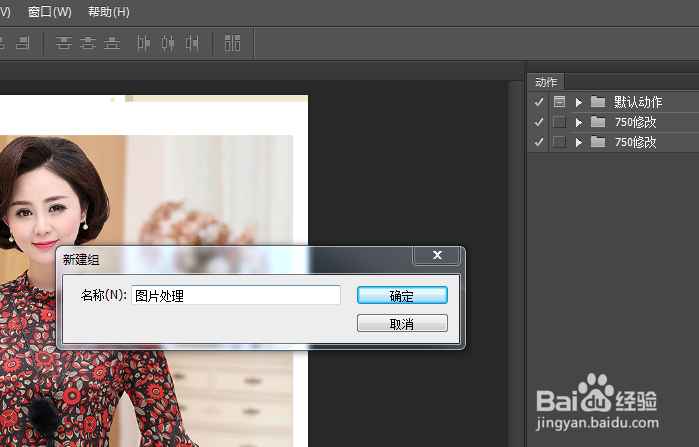
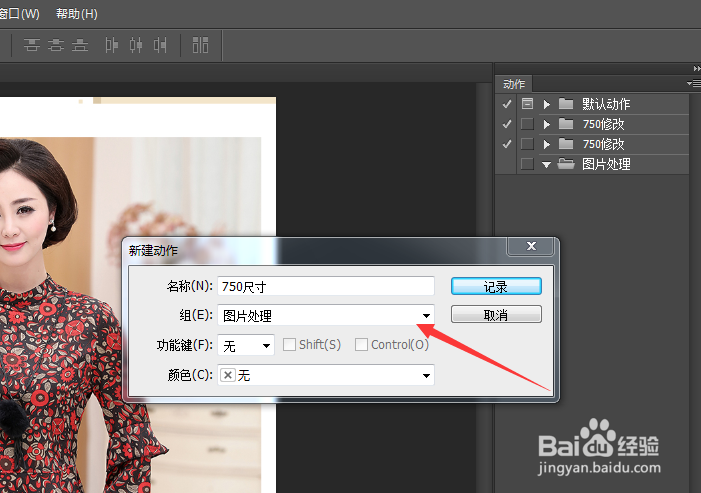
4、确定后软件就开始记录我们操作的动作了,首先在功能区找到图像,而后在弹出的选项卡点击图像大小,在弹出的对话框,针扬设置宽度为750像素
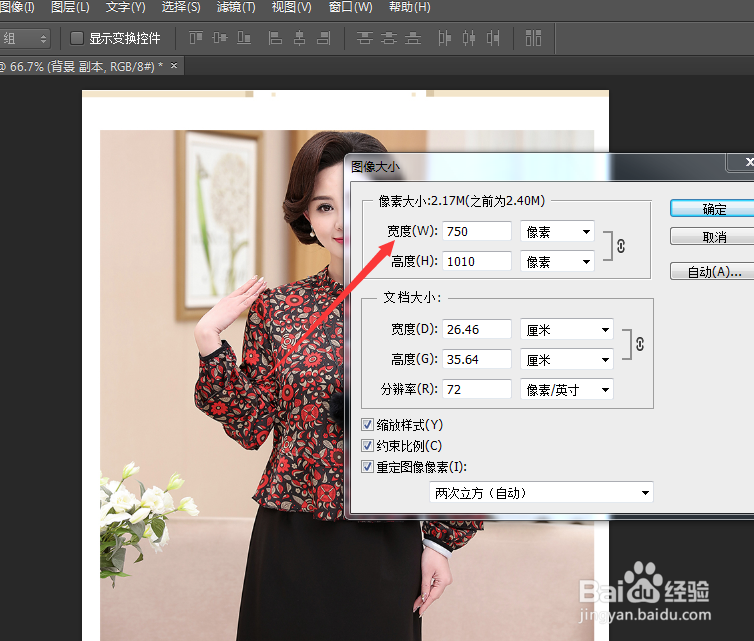
5、设置完成后确定,而后点击保存,保存后关闭图片
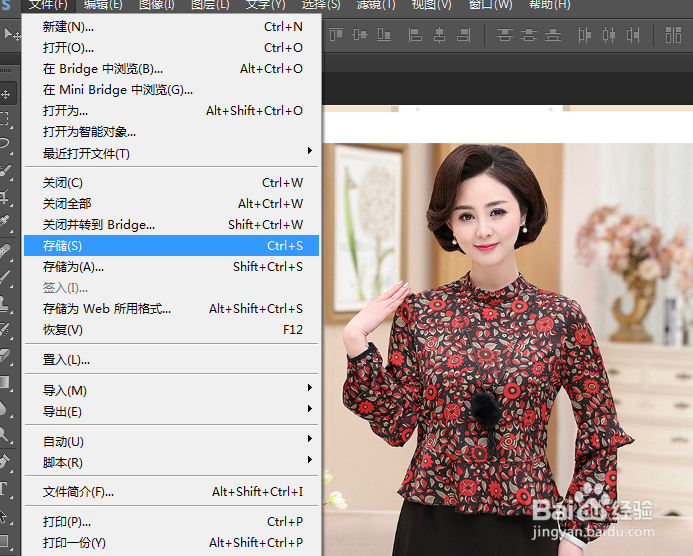
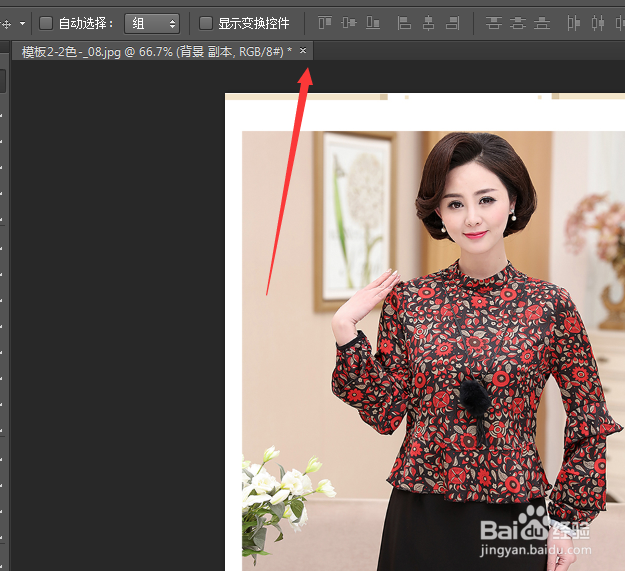
6、关闭图片后,我们点击结束动作,一个完整的动作就录娃墨制完成了
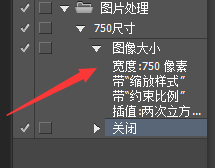
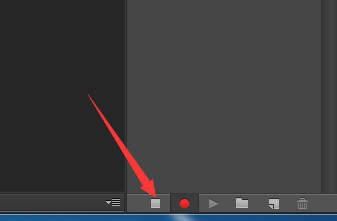
7、动作录制完成后,我们开始对所有图片执行尺寸修改,点击文件,自动,而后选择批处理
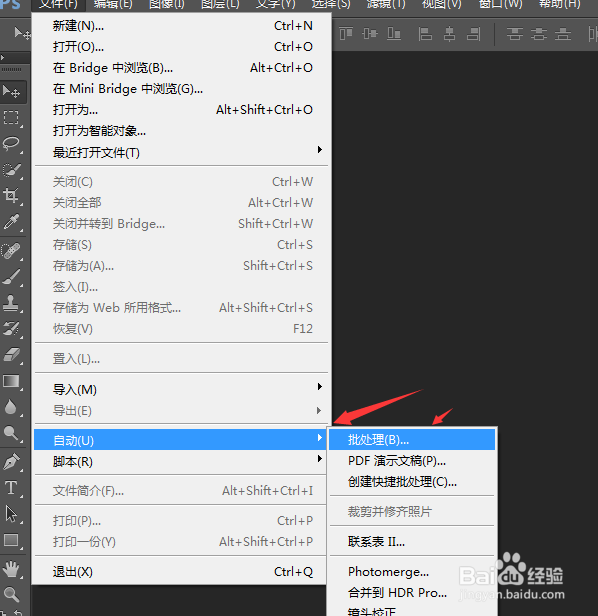
8、在弹出的新的对话框,我们选择刚才新建的组以及动作,选择好我们要处理的整整个文件夹,点击确定即可,系统就将全部图片截裁睡尺寸进行修改
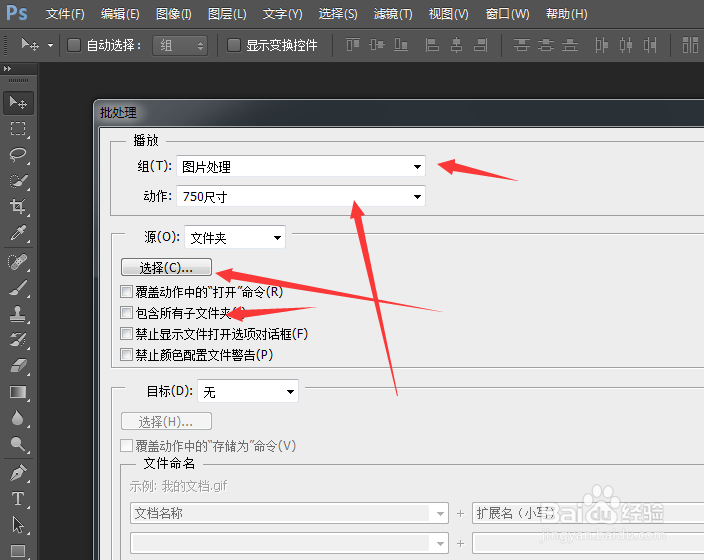
声明:本网站引用、摘录或转载内容仅供网站访问者交流或参考,不代表本站立场,如存在版权或非法内容,请联系站长删除,联系邮箱:site.kefu@qq.com。
阅读量:169
阅读量:120
阅读量:88
阅读量:155
阅读量:71